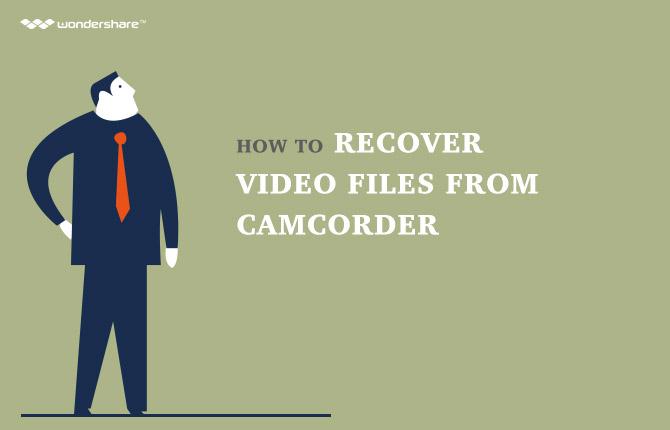1 Jak mogę odzyskać skasowane pliki iMovie?

iMovie jest najpotężniejszym aplikacja do edycji wideo na Mac. Można zrobić cokolwiek filmy chcesz się z nim. Jednak pliki iMovie można nadal utracone w wyniku delecji, ataki wirusów, a nawet błędów systemowych. Jeśli masz kopię zapasową nich na komputerze Mac lub jeśli nie zostały usunięte śmieci Mac, można łatwo pobrać je bez żadnej pomocy. Ale jeśli nie, trzeba aplikację iMovie do odzyskiwania odzyskać utracone pliki iMovie.
Wondershare Data Recovery for Mac jest najlepszym rozwiązaniem odzyskiwania iMovie, aby przywrócić iMovie łatwo i bezpiecznie. To może pomóc odzyskać skasowane pliki iMovie lub odzyskać swoją bibliotekę iMovie w zaledwie 3 krokach. Nie ma znaczenia, czy pliki iMovie zostały utracone z powodu błędu delecji lub formatowania systemu, to narzędzie może pomóc.

- Odzyskiwanie utraconych lub usuniętych plików, zdjęć, dźwięku, muzyki, wiadomości e-mail z dowolnego urządzenia pamięci masowej efektywnie, bezpiecznie i całkowicie.
- Obsługuje odzyskiwanie danych z kosza, dysk twardy, karty pamięci, pamięci flash, aparatu cyfrowego i kamery.
- Obsługuje do odzyskiwania danych dla nagłego usunięcia, formatowanie twardego dysku korupcji, ataku wirusa, awarii systemu w różnych sytuacjach.
- Podgląd przed odzyskaniem pozwala na wykonywanie selektywnego odzysku.
- Obsługiwane systemy operacyjne: System Windows 10/8/7 / XP / Vista, Mac OS X (Mac OS X 10.6, 10.7 i 10.8, 10.9, 10.10 Yosemite, 10.10, 10.11 El Capitan, 10,12 Sierra) na iMac, MacBook, Mac Pro itd.
2 Jak odzyskać usunięty plik iMovie
Zanim zaczniemy odzyskanie iMovie, proszę nie instalować aplikacji na partycji lub woluminu, że pliki zostały utracone z iMovie.
Krok 1 Wybierz typ pliku, który chcesz odzyskać
Uruchomienie Wondershare iMovie Recovery for Mac . Aby odzyskać usunięte pliki iMovie, należy wybrać opcję „Video” i następne.

Krok 2 Skanowanie partycję lub wolumin, że pliki zostały utracone z iMovie
Następnie program iMovie Odzyskiwanie pokaże wszystkie partycji lub woluminów na komputerze Mac. Trzeba tylko wybrać jedną, że pliki zostały utracone z iMovie i kliknij przycisk „Start”, aby go przeszukać.

Jeśli pliki iMovie zostały utracone z powodu formatowania dysku, przejdź do „Deep Scan” po szybkim skanowaniu.

Krok 3 odzyskiwania skasowanych plików iMovie
Po zakończeniu skanowania, wszystkie znalezione zawartość na partycji Mac zostaną wyświetlone w oknie programu. Można przeglądać folder biblioteki iMovie sprawdzić ilu utraconych plików iMovie można odzyskać.
Następnie wystarczy zaznaczyć pliki iMovie, które chcesz pobrać i kliknij „Odzyskaj”, aby zapisać je z powrotem do komputera Mac.
Uwaga: Nie należy zapisać odzyskane pliki na tym samym dysku lub dysku. To może zastąpić oryginały i przerwać proces.

3 Jak naprawić uszkodzone pliki wideo iMovie
Czasem może się okazać, że nawet jeśli są w stanie odzyskać pliki iMovie, jeszcze `t je otworzyć z odtwarzacza wideo lub istnieją pewne problemy podczas odtwarzania. `S prawdopodobnie dlatego pliki iMovies są uszkodzone. Więc, czy jest tak, aby naprawić szkody i dostać swoje filmy wróciło do normy? Oto ona - najlepsze narzędzie do naprawy wideo :

- Rozwiązuje problemy korupcyjne wideo poprzez przebudowę nagłówka, ramka, ruch, czas trwania i dźwiękowe szkód.
- Naprawa plików wideo na Windows, jak WMV, ASF, MOV, MP4, M4V, 3GP, 3G2 i plików F4V
- Naprawa plików wideo na Mac, takich jak MP4, MOV, M4V, M4A i F4V
- Naprawa filmy zapisane na dyskach twardych, kart pamięci i innych nośników
- Zapewnia podgląd naprawionych plików wideo obsługiwanych formatów.
- Rozwiązuje różne zepsucie pliku w systemach OS X i Windows.
W dalszej części jest tutorial krok po kroku do naprawy plików wideo iMovie
1 Uruchom program
Zainstaluj narzędzie Repair wideo, a następnie uruchomić go na komputerze. W początkowym oknie kliknij „Repair Video”, aby rozpocząć proces naprawy wideo.

2 Importowanie uszkodzonych plików iMovie
Wybierz, a następnie zaimportować uszkodzonych plików wideo iMovie, klikając „Dodaj”.

3 Uruchom Naprawa
Kliknij „Napraw”, aby rozpocząć proces Usługi naprawy. Większe pliki iMovie, tym dłużej potrwa do ich naprawy. Zwykle proces ten będzie trwał przez 2-5 minuty.

4 Podgląd i zapisać naprawione filmy
Jesteś wolny, aby wyświetlić podgląd naprawione pliki wideo iMovie z wewnętrznym odtwarzacz wideo, gdy jesteś pewien, że filmy są w 100% OK. Można kliknąć przycisk „Zapisz”, aby zapisać go na komputerze.

Odzyskiwanie wideo
- 1 Odzyskiwanie różne rodzaje wideo +
- 2 Odzyskiwanie wideo z innym scenariuszem +
- 3 wideo Naprawa +